Twitterでよく見かけるプロセカのプロフィールってどうやって作ったらいいのか疑問ですよね。
実はかなり凝ったプロフィールを作る機能がプロセカにはあるのです。
音楽ゲームとは全く関係ない機能ですが、作り込みだすととまらなくなりますよ。
今回はプロセカのカスタムプロフィールのおしゃれな作り方や、図形の使い方についても解説していきます。
スポンサーリンク
プロセカのカスタムプロフィールの作り方は?
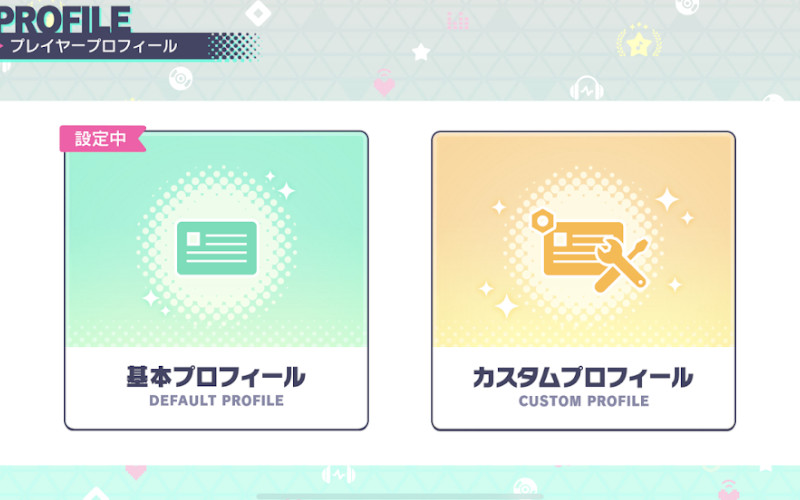
プロセカのカスタムプロフィールでは、自分だけのプロフィールを作る事ができます。
配置やイラストが自由自在にデザインできて、公式ハッシュタグの「#プロセカプロフィール」ではユーザーの可愛くておしゃれなプロフィールがたくさん投稿されています。
SNSを通じてプロセカ友達を作るのにも役立つ、嬉しい機能ですね。
それでは詳しくプロフィールのカスタムの仕方を解説いたしますので、参考にして頂ければ幸いです。
基本のプロフィール
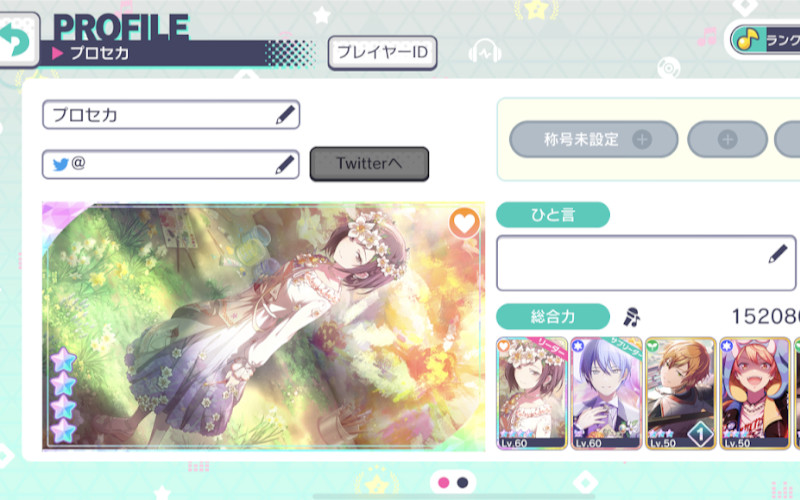
基本のプロフィールでは、プレイヤー名やメインの編成が表示される簡単なプロフィールになっています。
カスタムが苦手な人はこちらでプロフィールを作るのがおすすめです。
- プレイヤー名
- Twitterのアカウント連携
- ひと言
- 称号
上記の項目をタップするだけで簡単にプロフィールを作る事ができます。
カスタムプロフィール
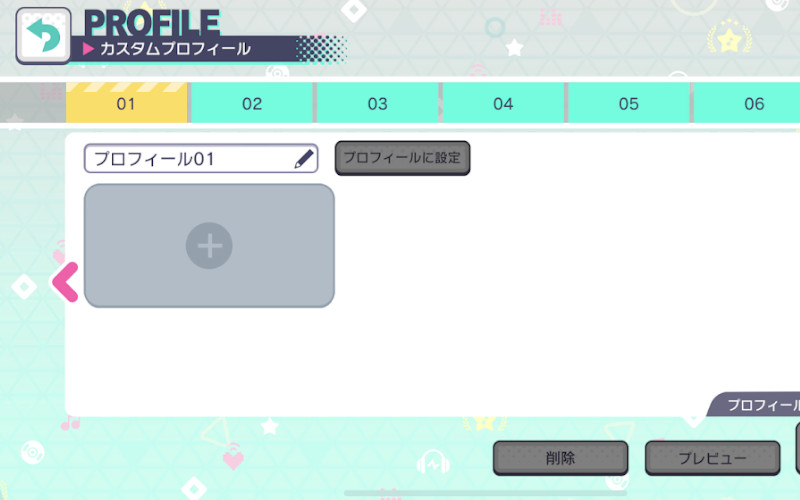
カスタムプロフィールでは、画像編集アプリのように色んな機能が備わっていて、10個まで作って保存しておくことが出来ます。
テンプレートは3つ用意されているので、初めてプロフィールを作る時は「テンプレート1」か「テンプレート2」で試しに作ってみましょう。
プロフィール編集画面の左側に用意されている各項目から。素材や文字の配置を簡単に変える事ができます。
使用できる素材は、プロセカのゲーム内で使用されている背景や立ち絵、もしくは自分が持っているキャラや称号などが使えますよ。
文字は合計50文字まで自由に入力出来て、フォントや色を変える事ができますが、レイヤー1つ分までしか入力できないので注意しましょう。
レイヤーについて
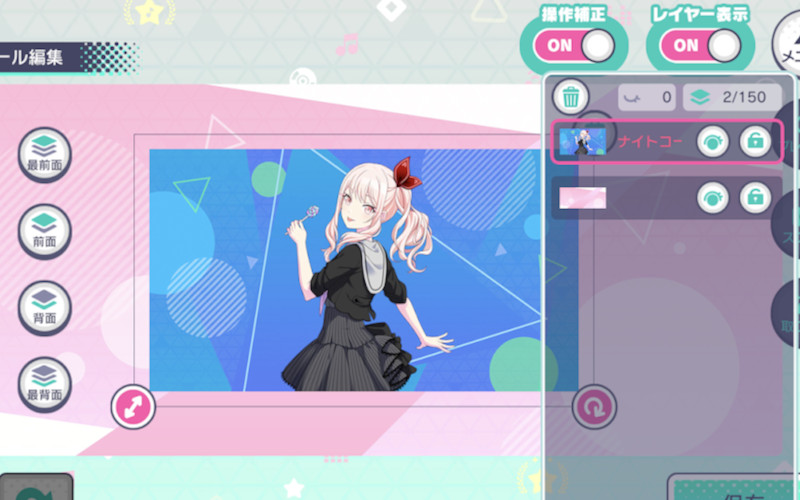
配置している素材や文字の事が「レイヤー」で、右上の表示をONにすると、現在どのレイヤーが編集できるか最大100個まで表示する事ができます。
レイヤーは選択する事で調整状態になり、ゴミ箱のマークを押すと消去もできます。
また、レイヤー表示ONにすると、レイヤーの横に鍵マークが表示されていますが、こちらは動かしたくないレイヤーを固定する機能です。
間違えて消してしまったり、動かしたくないレイヤーは鍵マークを押しておきましょう。
操作補正
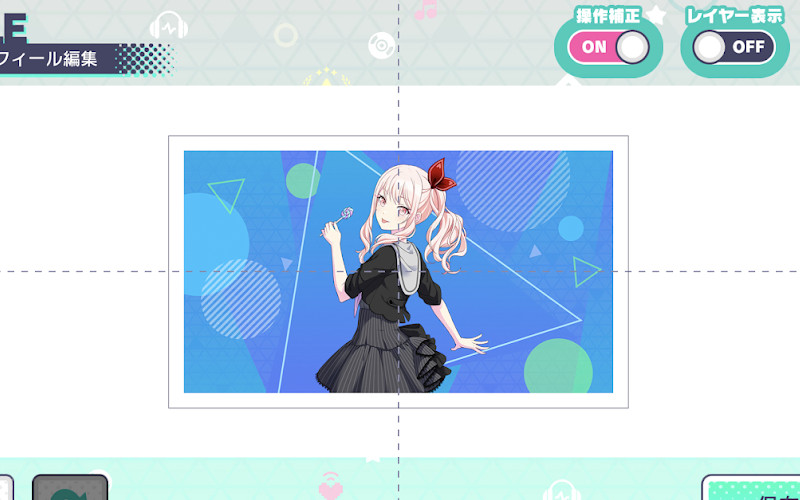
カスタム編集の右上に表示される「操作補正」をONにすると、レイヤーをタップしている間点線で中心を教えてくれます。
全体の見た目が整いやすくなるので、ONにしておくとズレる事なく調整できますよ。
レイヤーを離している間は表示されませんが、邪魔だと感じる人はOFFにしておきましょう。
メニューで出来る事
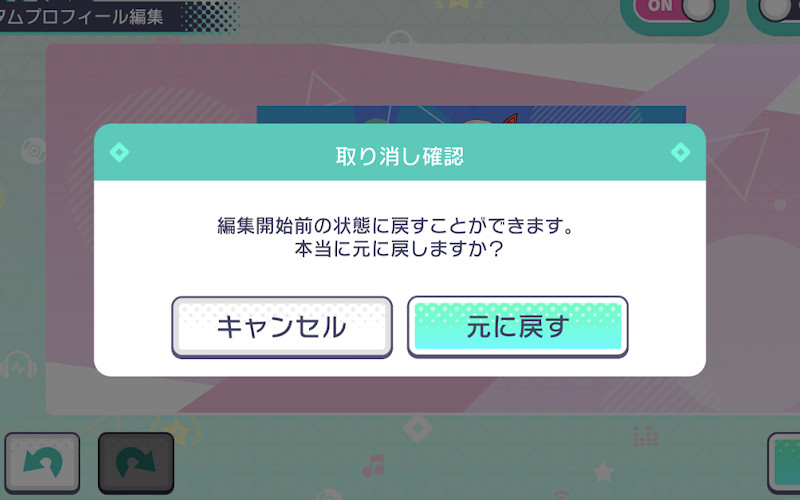
カスタムプロフィールが完成したら、右上のメニューをタップしてみましょう。
- プレビュー
- スクショ
- 取り消し
プレビューでは実際に表示する仕上がりを確認する事ができます。
スクショはタップすると簡単にスクショを撮る事ができる便利な機能です。
そして、もう一度最初からやり直したい場合は取り消しをタップしましょう。
スポンサーリンク
おしゃれや図形について解説!
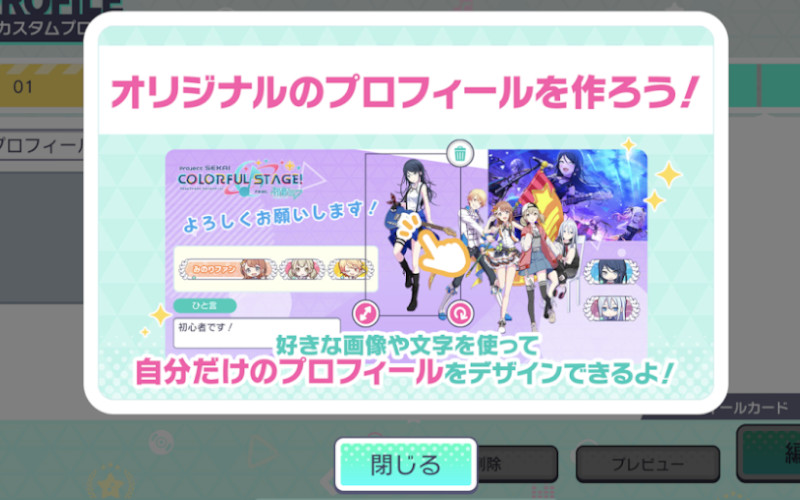
カスタムプロフィールの操作に慣れてきたらSNSなどで見かける、おしゃれで可愛いプロフィールをつくってみたいですよね。
基本的な操作ができるようになったら、いろんな機能を使っておしゃれで可愛いプロフィールを作ってみましょう。
それでは、カスタムプロフィールで使える機能をさらに詳しく解説していきます。
文字をたくさんいれたい
カスタムプロフィールで一歌のカードをニコニコ動画のコメ付きにしてみた#プロセカ #プロセカカスタムプロフィール pic.twitter.com/lDkLP9UYLA
— 喵龍(猫龍) (@Myao30_GFR) June 16, 2022
文字はレイヤー1つ分しか入れれないはずなのに、たくさん文字を入れている人がいますよね。
これは、文字を改行したり、文字と文字の間にスペースで空間を作る事で調整しています。
注意点として、文字を入れる際にはNGワードがあるので、わざとじゃなくても文字の配列にNGワードが入っていると使用できません。
例えば、「ニーゴミク」といれようと思うと、間に「ゴミ」と入ってしまっているので、こちらはNGワードとみなされてしまいます。
文字が上手く入れれないなんて事がおきたら、よくみてみましょう。
背景やキャラを薄くする
mfenちゃんのカスプロ作ったけどけっこー可愛くね??(( #プロセカカスタムプロフィール pic.twitter.com/MfvMAZH94o
— 1FNo.4ごましお@ガチャ禁 (@micha_4_8) June 11, 2022
背景やキャラが薄くふんわりした感じに仕上がっているプロフィールもかわいいですよね。
こちらは、薄くしたいキャラや画像の上に白の図形をもってきます。
そして、図形の透明度を下げると後ろの画像がふんわりと表示されるようになります。
透明度は調整が可能なので、好みの薄さに調整してみましょう。
今すぐキャラが欲しい!ガチャを回したい!
でもお金が足りないなんてことはありませんか?
私も毎月欲しいキャラがいて、
ついついお金が足りなくなってしまうのでとても気持ちがわかります。
同じようにお困りの方がいたら、
当ブログをご覧になって頂けた方だけ限定で、特別に無料でガチャを回せる方法をご紹介します!
このやり方なら誰でも簡単・安全に最大5000円分以上の課金ポイントを入手する事も可能ですよ!
その手順等に関しては簡単に説明できる様なものでは無いので、
やり方がひとまとめに分かるまとめられたページを用意しました。
よかったら以下のボタンをクリックして確認してみてください!
Δ今なら簡単にポイントをGET可能ですΔ
プロセカのカスタムプロフィールへのユーザーの反応
カスタムプロフィールで寧々ちゃ作ってみました!!#プロセカ#カスタムプロフィール#草薙寧々 pic.twitter.com/i9kCLQsF7c
— RAID* (@U8XdkiwiNGVhQPZ) June 14, 2022
#何だっていい過去作品を掲載するチャンスだ
プロセカのカスタムプロフィールという機能で図形と文字で作ってます。 pic.twitter.com/TDH8IXxcqW— あろせる (@angel_naight) June 17, 2022
カスタムプロフィール1度作り始めたら時間忘れて没頭しちゃう
#プロセカ
#プロセカカスタムプロフィール pic.twitter.com/HxsqtXxnoV— Z/RIKU (@Z_RIKU323) June 19, 2022
初めてのカスタムプロフィール作成だけど音ゲーより楽しいんだが!?
プロセカ界隈の人も仲良くして下さい!#プロセカ #プロセカ好きと繋がりたい pic.twitter.com/MGrHCVzESr— ガラルウパー (@miminasiu_paa) June 17, 2022
Twitterの「#プロセカカスタムプロフィール」で可愛くておしゃれなカスタムプロフィールがいっぱい見る事ができますよ。
みなさん素敵なプロフィールで見ているだけでも楽しくなります。
是非いろんな人のプロフィールも参考にしてみましょう!
スポンサーリンク
プロセカのカスタムプロフィールの作り方まとめ
今回はプロセカのカスタムプロフィールの基本的な操作や、おしゃれに作る方法などを解説いたしましたが、いかがだったでしょうか。
まとめると以下になります。
- 自分だけのプロフィールを作る事ができる
- 文字の配置は改行とスペースで調整
- 画像の上に白の図形を置いてふんわり仕上げる
- 文字にはNGワードがある
画像編集アプリに馴染みがない人には難しく感じるかもしれませんが、操作は単純ですのですぐに覚える事ができます。
ぜひ自分だけの可愛くておしゃれなプロフィールを作ってみましょう。

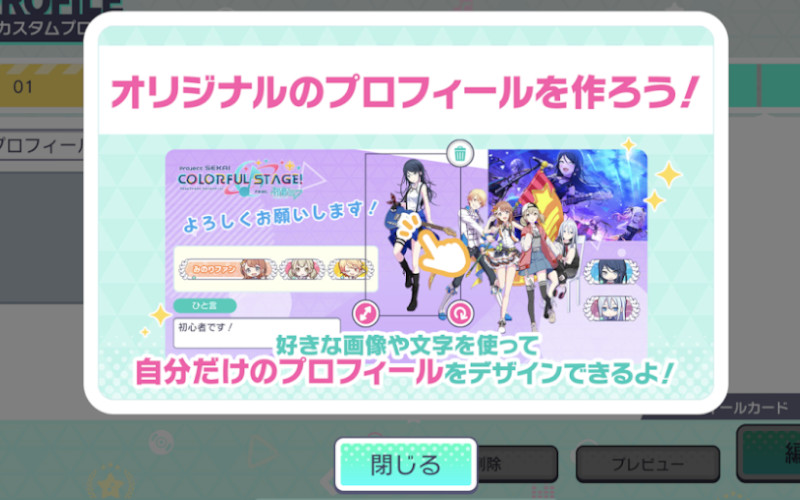
コメント